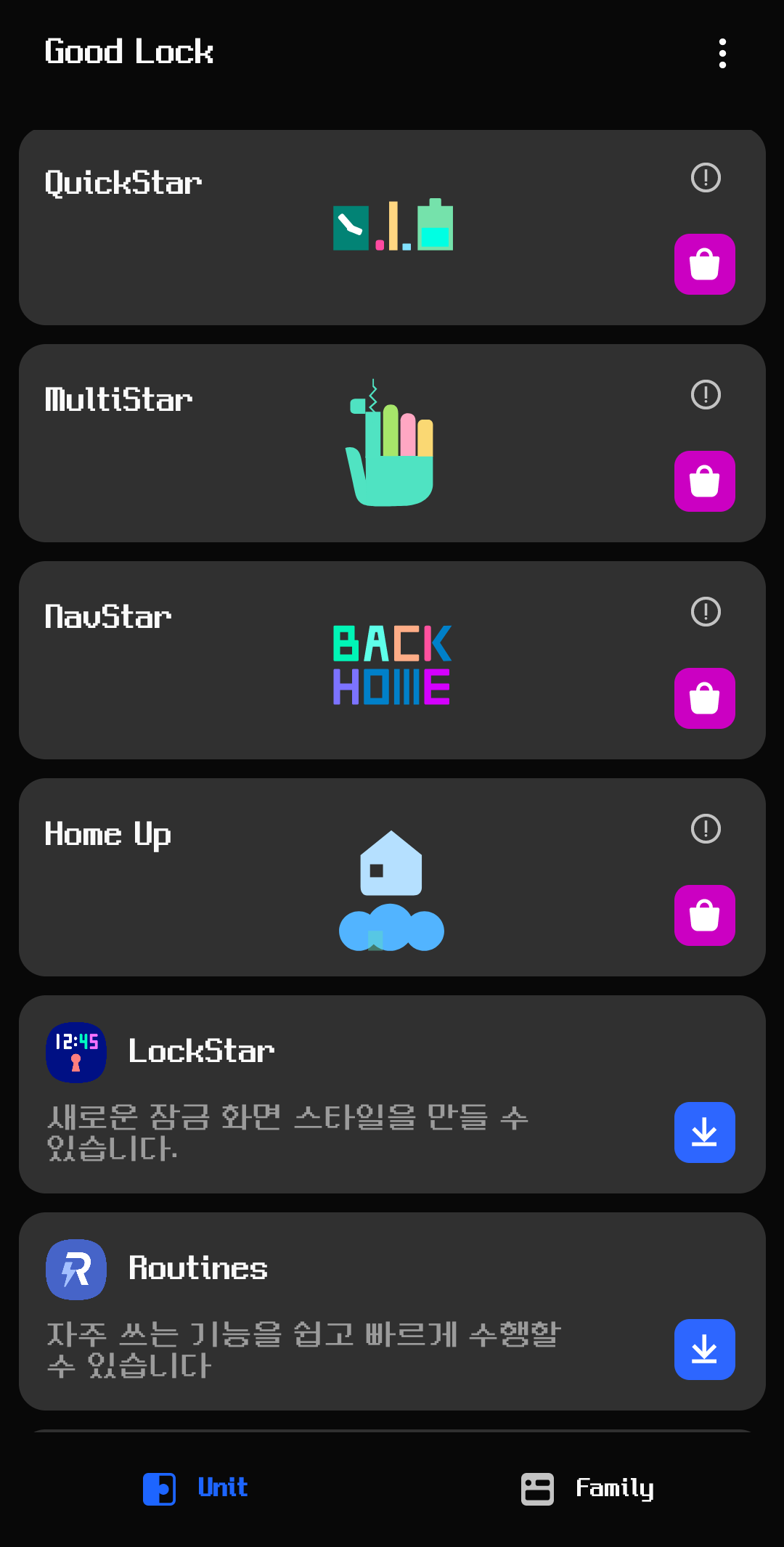제발 상품설명에 번역을 해놨으면 좋겠다.
이게 무슨 말이냐면 최근 인터넷쇼핑몰을 찾다보면 중국회사와 연계해서 물건을 직접 중국에서 배송하는 경우가 꽤 많습니다.
이전에는 중국에서 물건을 떼서 자신들의 회사상표를 붙이는 경우(OEM)이 많았다면 요즘은 그냥 중간유통만 하고 중국회사의 상표를 그대로 쓰는 경우가 많아졌더군요.
나쁜것은 아닙니다. 해외 직구가 활성화된 요즘 해당제품을 통관번호 없이 직접 살 수 있다는 것은 초보자들에게 엄청난 장점이니까요.
그런데 그로인한 폐해가 나오고 있습니다.
제품설명란은 보통 제조사가 직접 건네준 카탈로그를 넣는것이 일반적입니다. 이전에는 한국상표였기에 한국업체가 만든 카탈로그가 들어갔습니다. 최소한 글로벌업체라도 한국어 아니면 영어로라도 스펙은 볼 수 있게 했습니다.
그런데 중국업체의 상표를 쓰다보니 카탈로그로 되어있는데 그걸 고대로 제품설명란에 넣습니다.
대한민국에 사는 사람들 중 중국어를 읽는 사람은 얼마나 될까요? B2B라면 그럴 수 있지만 보통 쇼핑몰은 B2C입니다. 소비자에게 직접 팔겠다는건데 한국인을 대상으로 하고 카탈로그를 중국어를 주면 누가 읽을까요?
비슷한것으로 책이 있습니다. 번역서와 원서 어느것이 더 잘팔릴까요? 교수나 박사같은 사람도 번역서를 우선 챙깁니다. 원서는 혹여나 번역으로 인해 왜곡될것을 감안해야하는 경우에 선호합니다. 그리고 이건 애초에 박사급 되는 사람들은 국제학회에 나가기 때문에 영어를 기본으로 깔고 가니까 가능한것이지요.
근데 수입제품도 한글 의무표기한다고 스티커라도 붙이는게 있는데 제품설명이 중국어면 대체 어쩌라는건지 모르겠습니다.
P.S 같은 제품인데 어떤 가게는 번역을 해서 올렸고 어떤가게는 중국어 그대로 올렸더군요. 번역한 가게는 5000원 정도 더 비쌌지만 이쪽이 더 판매량이 더 높았습니다. 보고 있나? 보따리상들?
'헛소리와 잡담' 카테고리의 다른 글
| 너무 오랫동안 버려두고 있었네요 (0) | 2021.08.25 |
|---|---|
| Windows 서버는 점유율이 낮을 수밖에 없는가 (2) | 2021.06.24 |
| 우분투를 이제는 버려야하나 (2) | 2020.10.28 |
| 윈도우서버에 대한 작은 생각 (0) | 2020.10.13 |
| 최근 모바일 크롬이 상태가 (1) | 2020.09.27 |